家中网络显示已连接不可上网
更新时间:2024-04-29 09:08:54作者:jiang
家中网络显示已连接但却无法上网,这是许多人在使用家里wifi时常常遇到的问题,造成这种情况的原因可能有很多,比如路由器设置问题、网络故障等。要解决这个问题,我们可以尝试重新启动路由器、检查网络线连接是否正常,或者联系网络服务商寻求帮助。只要耐心排查,相信很快就能够恢复家中的网络连接。
具体步骤:
1.我们先将自己的手机连接家里的wifi,如图。
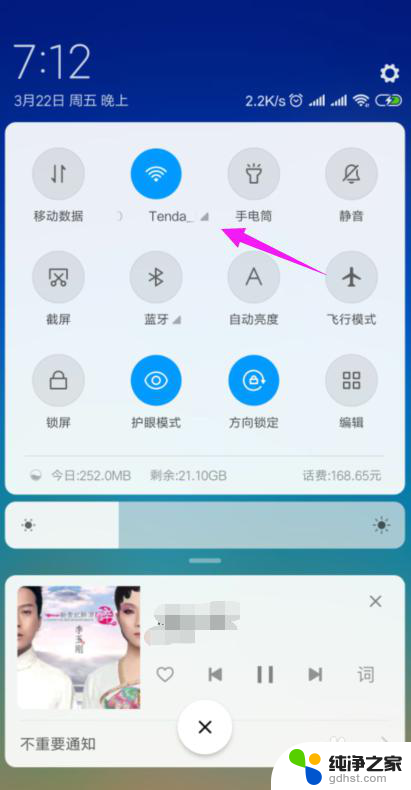
2.接着我们查看下路由器的【LAN IP】,也就是路由器的网关。点手机【设置】中连接的wifi,如图。
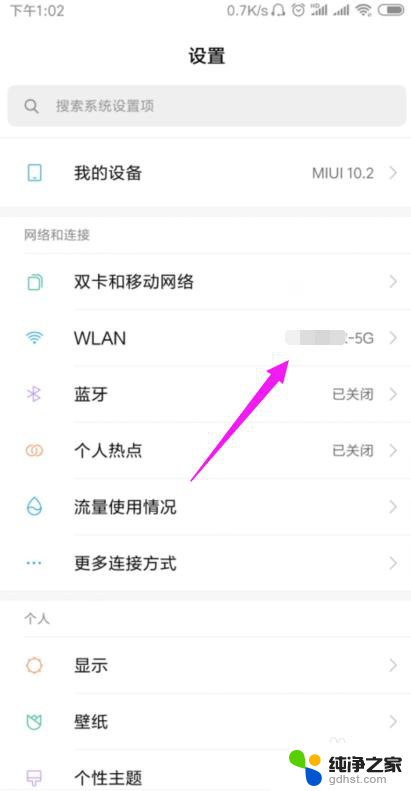
3.接着小编点开【wifi】,如图。
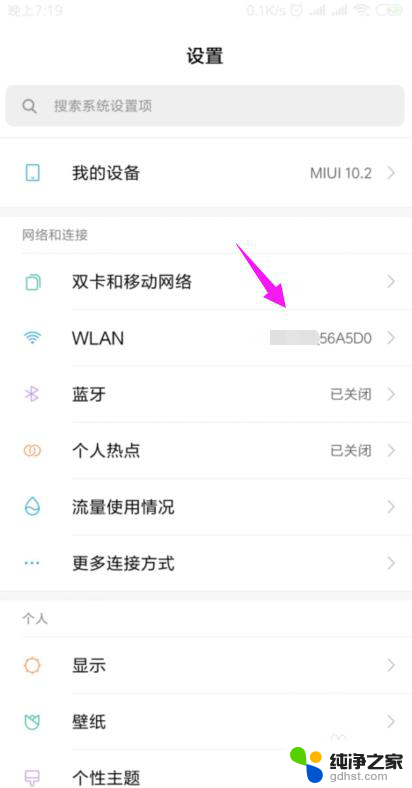
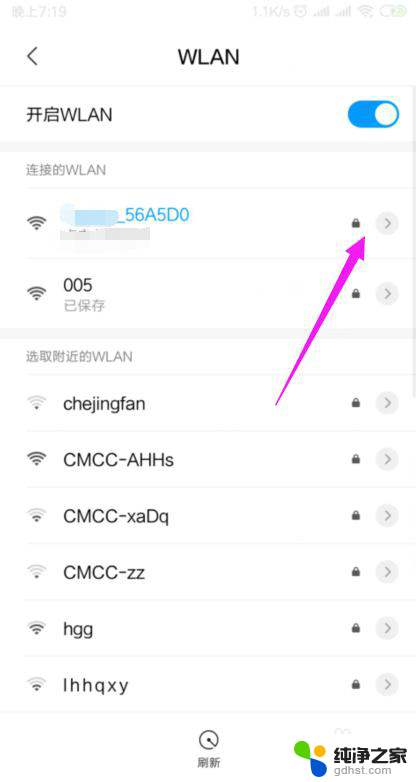
4.我们就可以查看到路由器的网关,如图。
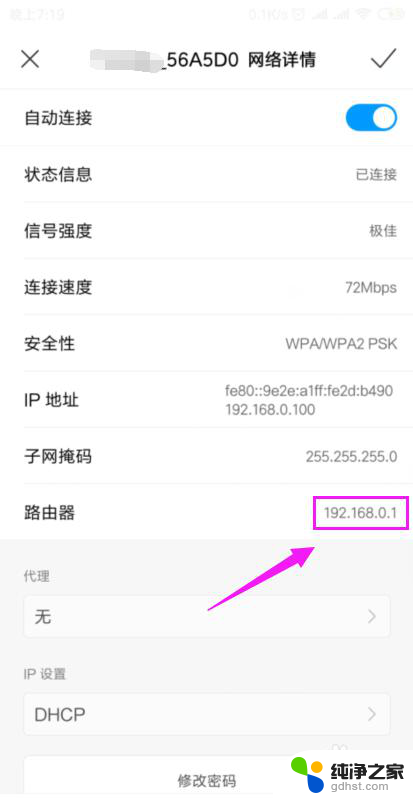
5.我们打开浏览器,在浏览器上输入路由器的网关,如图。
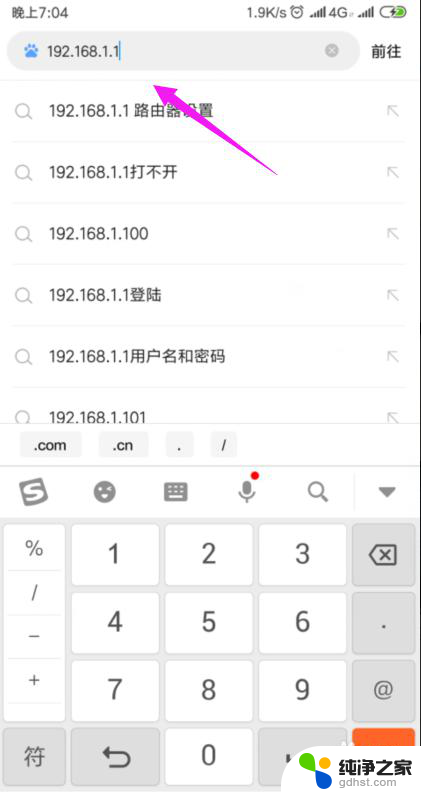
6.因为我们的手机连接到了wifi,所以我们就直接登录到了路由器后台,如图。
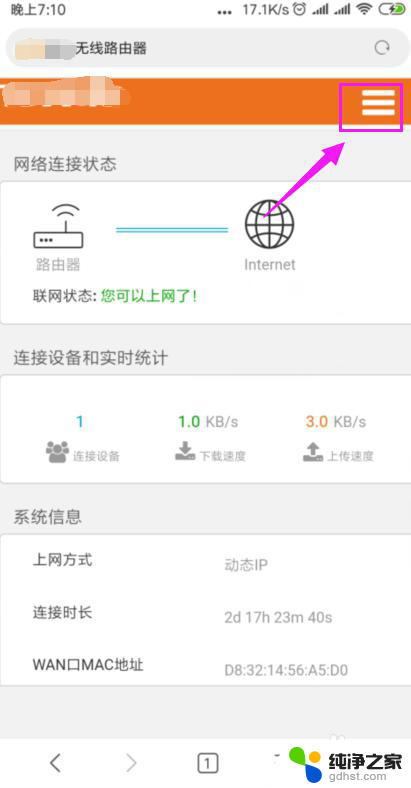
7.我们打开【上网设置】,如图。
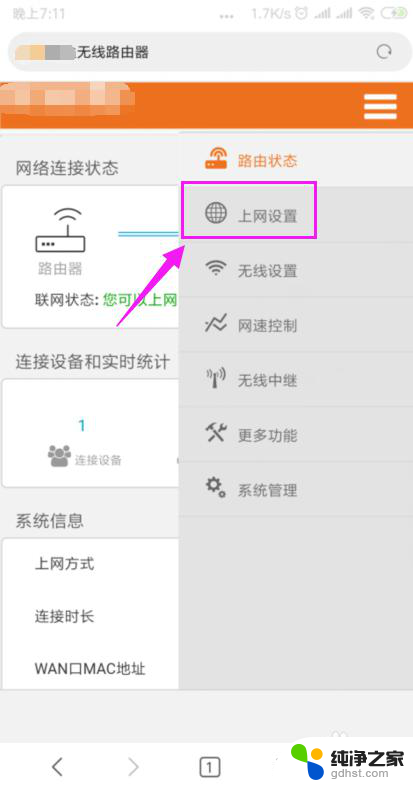
8.这里我们就要确保我们是【动态IP】登录的,如图。
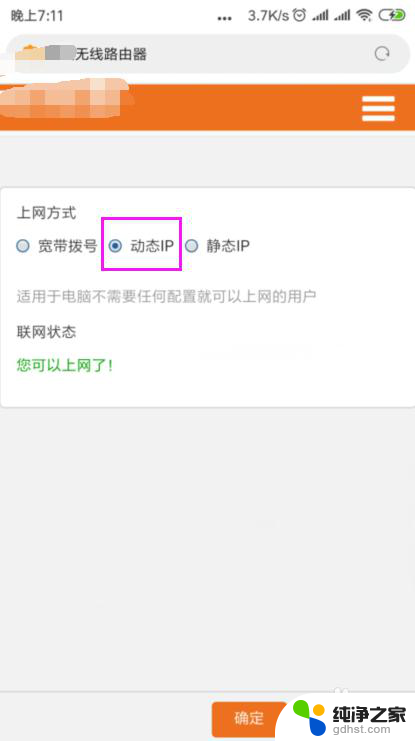
9.接着我们单击开【系统管理】,如图。
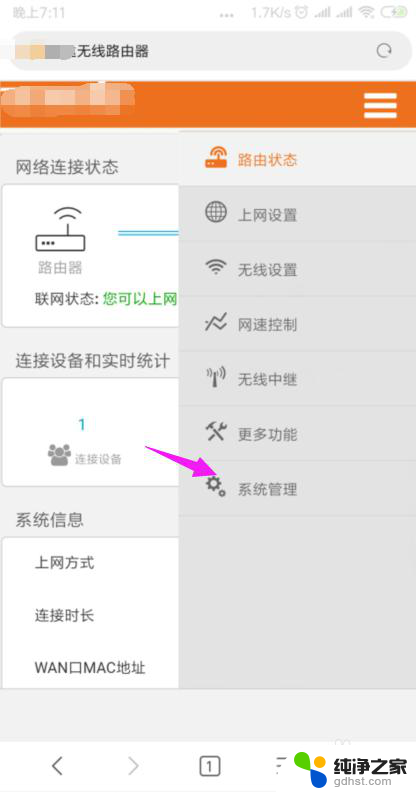
10.我们就要更改下【LAN IP】及【首选DNS】,如图。
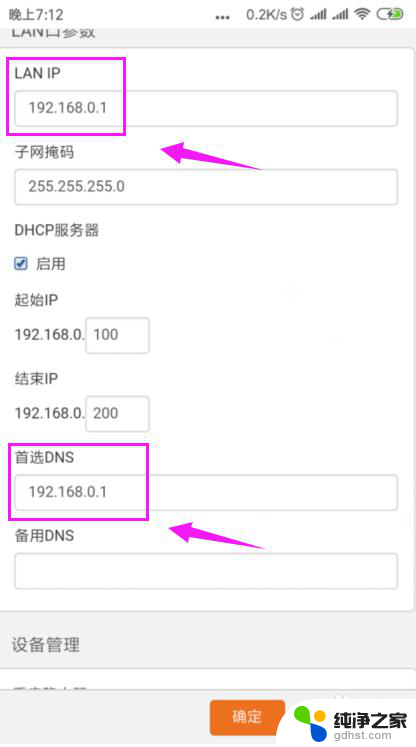
11.最后我们重启下路由器,重新连接下wifi,如图。
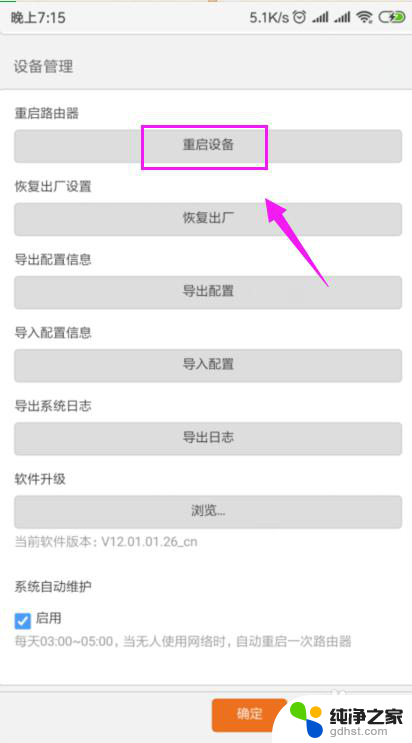
以上是关于家中网络显示已连接但无法上网的所有内容,如果您遇到相同的问题,可以参考本文中介绍的步骤来修复,希望这对大家有所帮助。
- 上一篇: wps怎样才能把手机上的ppt传到电脑上
- 下一篇: 笔记本电脑微信怎么截屏
家中网络显示已连接不可上网相关教程
-
 为什么wifi显示已连接不可上网
为什么wifi显示已连接不可上网2024-03-15
-
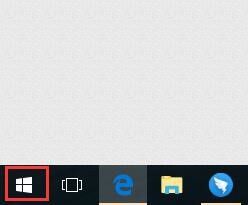 电脑显示已连接网络但上不了网
电脑显示已连接网络但上不了网2024-05-21
-
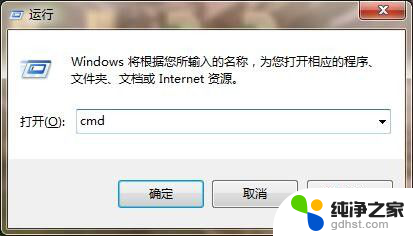 为啥网络连接上了不可上网
为啥网络连接上了不可上网2024-07-19
-
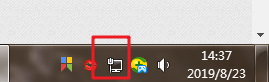 电脑连接网线显示已连接但上不了网
电脑连接网线显示已连接但上不了网2024-07-02
电脑教程推荐